动手学深度学习2 安装环境
发布时间:2023年12月19日
课程链接: https://www.bilibili.com/video/BV18p4y1h7Dr?p=1&vd_source=eb04c9a33e87ceba9c9a2e5f09752ef8
1. windows 环境安装
2. mac环境安装
文档介绍:https://zh-v2.d2l.ai/chapter_installation/index.html
3. linux环境安装
1. 申请云服务器 链接机器–Ubuntu
2. 环境配置
# 升级一下环境
sudo apt update
# 安装一下gcc等环境 编译器等
sudo apt install build-essential
# 安装Python环境
sudo apt install python3.8
# 安装miniconda
# 下载conda
wget https://repo.anaconda.com/miniconda/Miniconda3-latest-Linux-x86_64.sh
# 安装conda
bash Miniconda3-latest-Linux-x86_64.sh # 直接安装在home目录 所有yes
bash # 进入到base环境
# python包安装
pip install jupyter d2l torch torchvision torchaudio
# 安装慢的话可以用国内的源 比如清华源 下载安装快一些
# 下载jupyter记事本 http://zh-v2.d2l.ai
wget https://zh-v2.d2l.ai/d2l-zh.zip
# 解压文件
sudo apt install zip
unzip d2l-zh.zip
# github d2l-ai/d2l-zh-pytorch-slides 幻灯片路径
# 把远端机器的8888端口map到本地 远端开发机网页在本地打开
# 需要 本地机器term窗口 远端开发机IP 账号及密码 IP用自己的 下面IP是瞎写的
ssh -L8888:localhost:8888 root@10.10.100.100
# 幻灯片格式数据 也在jupyter打开 需要rise插件
pip install rise
下载安装miniconda
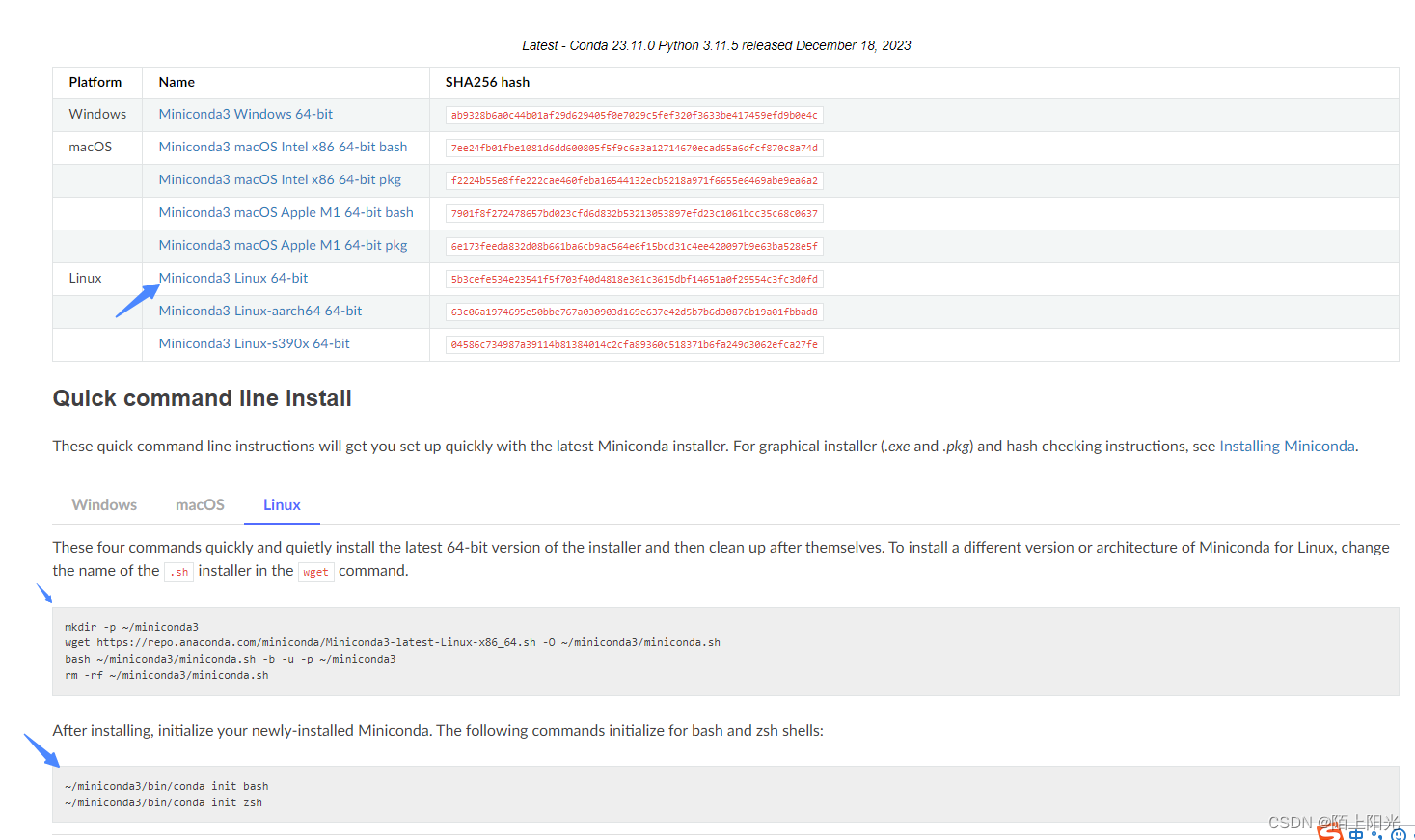

4. 不安装环境直接使用colab
使用google colab工具,类似于jupyter notebook工具,每周有30H免费使用GPU
https://colab.research.google.com/drive/1SDfOXu4PtLSgqze4M8ZiNQe_DHw3b-KO#scrollTo=b39cdWaZrgO9
QA
- 豆瓣源 https://pypi.douban.com/simple/
- 清华源 https://pypi.tuna.tsinghua.edu.cn/simple https://mirrors.tuna.tsinghua.edu.cn/help/pypi/
文章来源:https://blog.csdn.net/weixin_42831564/article/details/135090163
本文来自互联网用户投稿,该文观点仅代表作者本人,不代表本站立场。本站仅提供信息存储空间服务,不拥有所有权,不承担相关法律责任。 如若内容造成侵权/违法违规/事实不符,请联系我的编程经验分享网邮箱:chenni525@qq.com进行投诉反馈,一经查实,立即删除!
本文来自互联网用户投稿,该文观点仅代表作者本人,不代表本站立场。本站仅提供信息存储空间服务,不拥有所有权,不承担相关法律责任。 如若内容造成侵权/违法违规/事实不符,请联系我的编程经验分享网邮箱:chenni525@qq.com进行投诉反馈,一经查实,立即删除!
最新文章
- Python教程
- 深入理解 MySQL 中的 HAVING 关键字和聚合函数
- Qt之QChar编码(1)
- MyBatis入门基础篇
- 用Python脚本实现FFmpeg批量转换
- 树莓派ubuntu:CSI接口摄像头安装驱动程序及测试
- 不懂电脑系统还原点?来看这篇就对了!
- 前端er们,你真的会用useState么?
- 选择服装店收银系统源码需要注意的三个关键点
- 数据库管理-第125期 融合vs专用(202301221)
- 锐浪报表 Grid++Report 明细表格标题重复打印
- Netty开篇——NIO章下(五)
- 【新书推荐】Web3.0应用开发实战(从Web 2.0到Web 3.0)
- 14:00面试,14:06就出来了,这问的谁顶得住啊
- c++中的new与delete